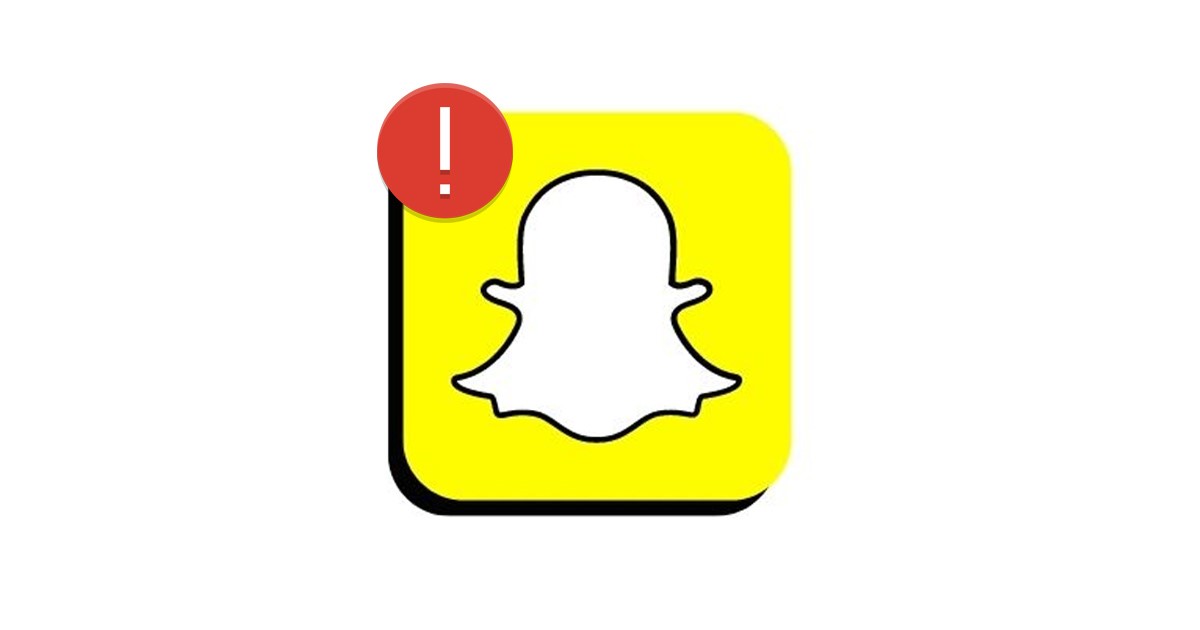
Även om du har många foto- och videodelningsappar nu för tiden, var det Snapchat som är det mest populära och dominerar avsnittet.
Medan Snapchat-appen för Android för det mesta är felfri, kan användare ibland stöta på problem när de använder appen. Många användare har nyligen rapporterat att deras Snapchat-app kraschar från ingenstans.
Ett fåtal användare har också rapporterat att Snapchat fortsätter att krascha när man öppnar eller skickar Snaps. Om Snapchat fortsätter att stanna på din Android har du hamnat på rätt sida och förväntar dig lite hjälp.
I den här artikeln kommer vi att diskutera några enkla metoder för att hjälpa dig fixa att Snapchat fortsätter att krascha Android-problem. Men innan vi utforskar felsökningsmetoderna, låt oss veta varför Snapchat fortsätter att krascha på Android.
Varför kraschar Snapchat-appen hela tiden?
Snapchat som kraschar på Android kan vara ett resultat av olika saker. Nedan har vi listat några av huvudorsakerna till att din Snapchat-app kraschar på Android.
- Snapchat är nere över hela världen.
- Din telefon har mindre ledigt RAM-minne.
- Skadad Snapchat App Cache
- Föråldrad Snapchat-applikation.
- Du använder en VPN/proxyserver.
- Föråldrad version av Android-operativsystem.
Så det här är några av de framträdande orsakerna till att Snapchat-appen kraschar på din Android-smarttelefon.
8 bästa sätten att fixa kraschar i Snapchat-appen
Nu när du vet alla möjliga orsaker till att Snapchat-appen kraschar kanske du vill lösa problemet. Här är de bästa sätten att fixa att Snapchat-appen fortsätter att krascha på Android.
1. Öppna Snapchat-applikationen igen
Det första du ska göra om Snapchat-appen kraschar är att öppna programmet igen. En bugg kan hindra dig från att använda appens funktioner, så det rekommenderas att stänga och öppna Snapchat-appen igen.
Även om din Snapchat-app kraschar är den fortfarande tekniskt öppen i bakgrunden. Så se till att stänga Snapchat från bakgrunden och öppna sedan applikationen igen.
2. Starta om din smartphone
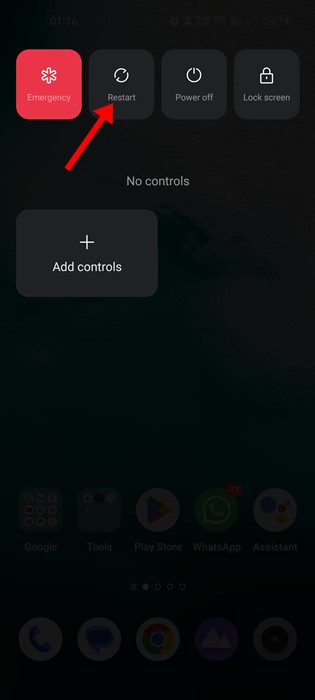
Omstart är en vintergrön metod för att lösa de flesta system- eller enhetsrelaterade problem. En bakgrundsprocess kan störa funktionaliteten hos Snapchat och tvinga den att stänga av sig själv.
Om detta var anledningen hjälper det inte att öppna Snapchat-appen igen. Du måste starta om din Android-smarttelefon för att släppa alla bakgrundsprocesser. Efter omstarten öppnar du Snapchat-appen igen.
3. Kontrollera om Snapchat är nere
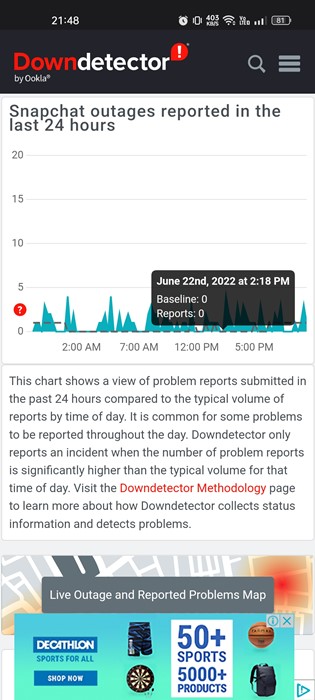
Nästa sak du bör göra om applikationen fortfarande kraschar är att kontrollera om Snapchats servrar är igång.
Liksom alla andra snabb- och sociala nätverksappar ansluter Snapchat också till sin server för att ge dig funktionerna. När Snapchats servrar låg nere fungerar de flesta av appens funktioner inte.
Om du försöker komma åt Snapchat när det är nere för underhåll kommer du att få flera fel. Och applikationen kommer att fortsätta krascha tills servrarna återställs.
Du kan kontrollera Snapchats serverstatussida på Neddetektor för att bekräfta om Snapchat fungerar bra.
4. Tvinga stängning av Snapchat-appen

Force Stop är en funktion i Android som stoppar appen och avslutar alla dess processer som körs i bakgrunden. Om Snapchat-applikationen har några tillfälliga problem kommer tvångsstopp förmodligen att fixa det.
Det är lätt att tvinga stopp Snapchat-appen på Android. Tryck på Snapchat-appikonen på hemskärmen och välj Appinfo. På sidan Appinformation trycker du på knappen Force Stop.
När du är klar öppnar du programmet igen och använder det. Den här gången kraschar inte Snapchat-appen på din Android-smarttelefon.
5. Logga in igen på ditt Snapchat-konto
Många användare har hävdat att de löser problemet med att Snapchat-appen fortsätter att krascha genom att logga in på sitt Snapchat-konto igen. För att logga in på ditt Snapchat-konto igen, följ stegen nedan.
1. Öppna Snapchat-applikationen på din Android och tryck på Bitmoji-ikonen i det övre vänstra hörnet.

2. Detta öppnar profilsidan. Tryck på kugghjulsikonen Inställningar i det övre högra hörnet.

3. På skärmen Inställningar, scrolla ner till den nedre delen av skärmen och tryck på Logga ut.
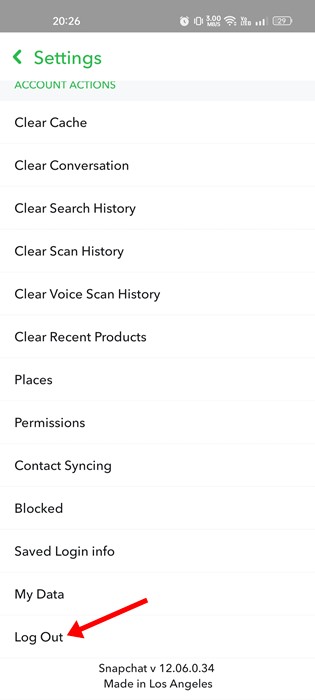
4. På bekräftelseprompten Spara inloggningsinformation trycker du på knappen Ja.
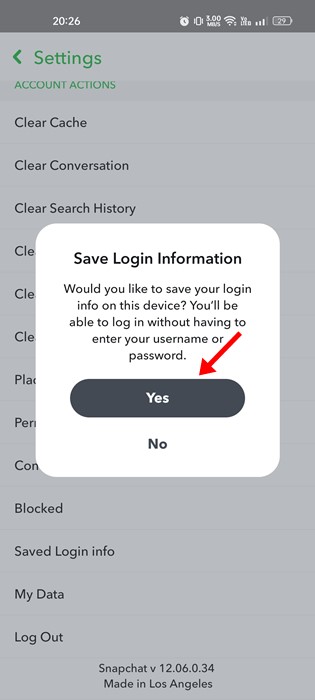
Det är allt! Detta kommer att logga ut dig från Snapchat-applikationen. När du har loggat ut loggar du in med dina Snapchat-kontouppgifter igen.
6. Rensa Snapchat App Cache
Precis som alla andra mobilapplikationer bygger Snapchat-appen också cachefilerna över tid för att få appen att köras snabbare. När dessa cachefiler är korrupta kraschar detta appen. Så det rekommenderas att rensa Snapchat-appens cache också.
Det finns två olika sätt att rensa Snapchat-appens cache: Från Android-inställningarna och Snapchat-appen. Vi har delat stegen för att rensa cachefilen från Snapchat-appen.
1. Öppna Snapchat-applikationen på din Android och tryck på Bitmoji-ikonen i det övre vänstra hörnet.
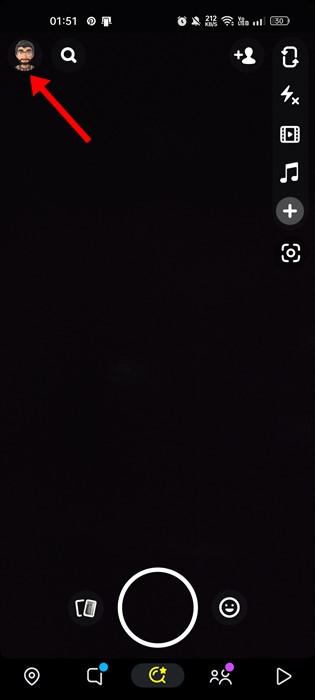
2. Detta öppnar profilsidan. Tryck på kugghjulsikonen Inställningar i det övre högra hörnet.
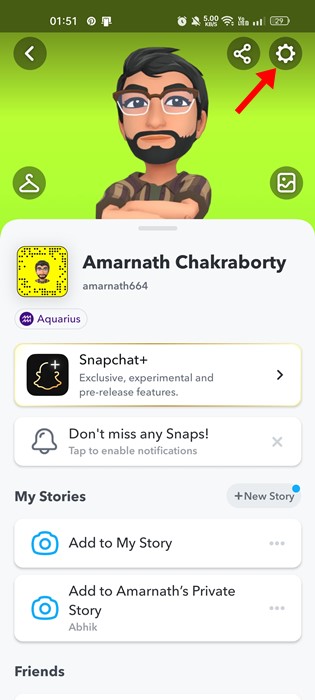
3. På skärmen Inställningar trycker du på alternativet Rensa cache.
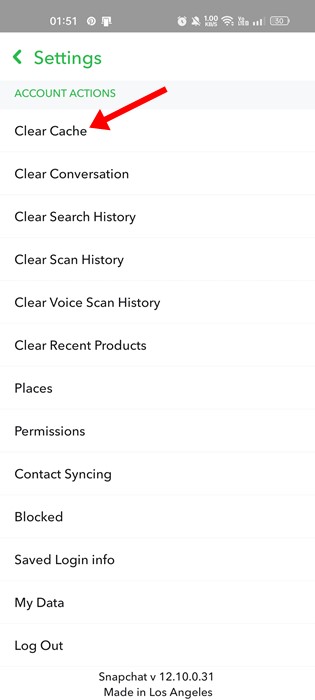
4. På bekräftelseprompten Rensa cache, tryck på knappen Fortsätt.
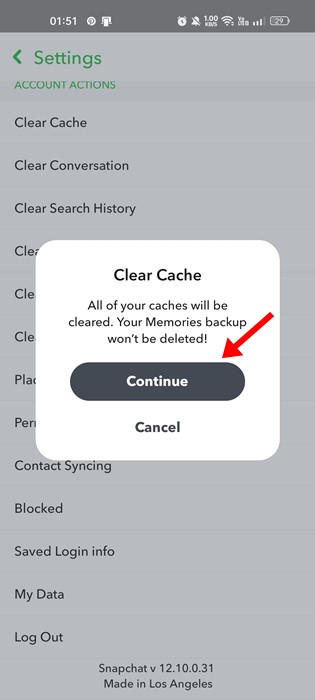
Det är allt! Så enkelt är det att rensa Snapchat-cachen på Android.
7. Uppdatera Snapchat-applikationen
Tidigare har användare stött på problem efter att ha uppdaterat Snapchat-applikationen. På samma sätt är chansen stor att versionen av Snapchat du använder har något problem som kan krascha appen.
Även om du inte kan göra mycket här för att eliminera problemet i vissa appversioner, kan du bara vänta på en ny uppdatering.
Om du senast uppdaterade Snapchat-appen för ett tag sedan är det bäst att öppna Google Play Butik och installera de tillgängliga uppdateringarna. Att uppdatera Snapchat-appen kommer att lösa problemet.
8. Installera om Snapchat-appen
Om alla andra metoder inte lyckas lösa problemet med kraschar i Snapchat-appen på din Android, är det dags att installera om Snapchat-appen.
Om du installerar om Snapchat raderas all data som sparats och cacheminnet rensas. Detta kommer att säkerställa att din telefon inte har några överblivna filer från den tidigare installationen.
För att installera om Snapchat-appen, tryck länge på appikonen på hemskärmen och välj “Avinstallera”. När du har avinstallerat den installerar du appen igen från Google Play Butik.
Så det här är de få bästa metoderna för att lösa problemet med att Snapchat fortsätter att krascha på Android. Om du behöver mer hjälp med att lösa Snapchat-appkrascher, låt oss veta i kommentarerna. Dessutom, om artikeln hjälpte dig, se till att dela den med dina vänner också.